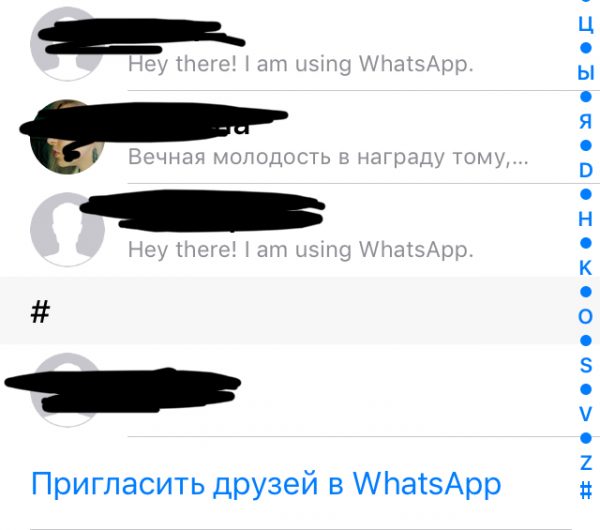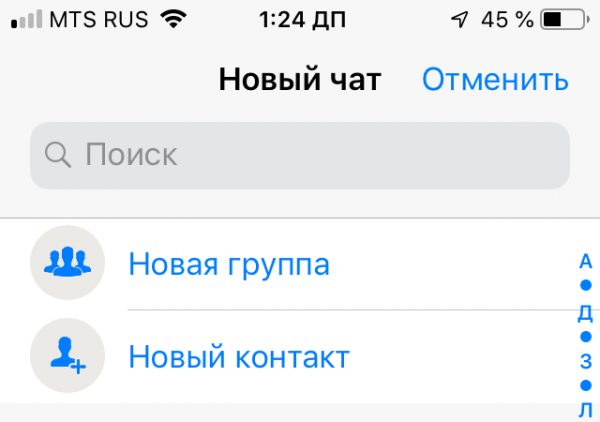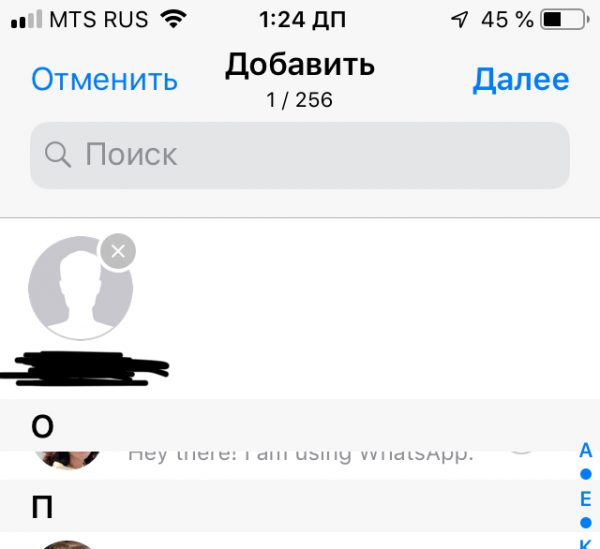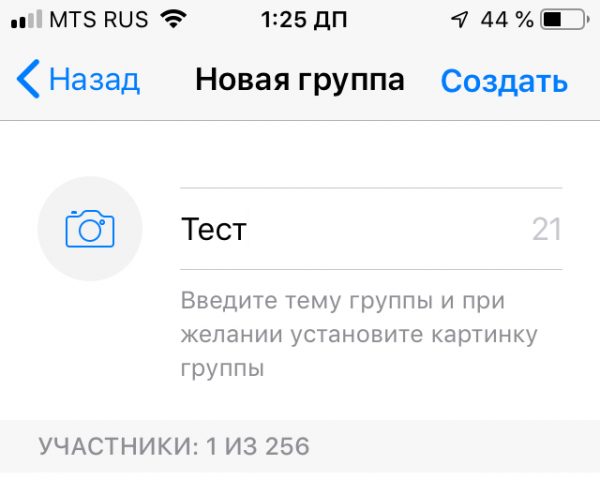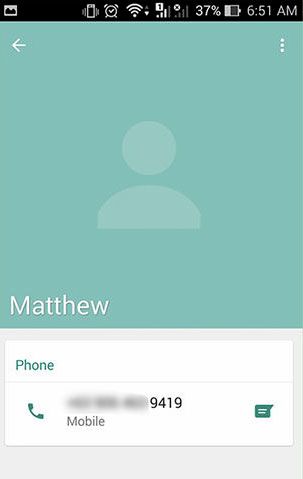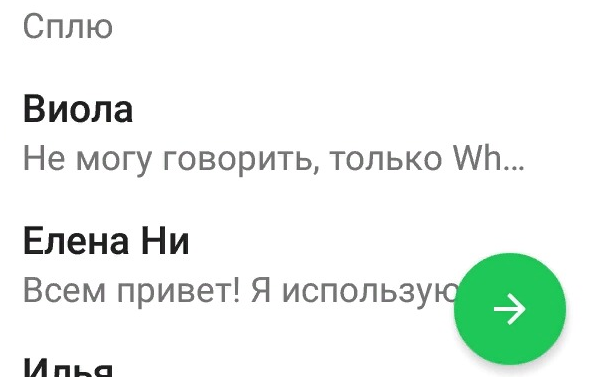Содержание
- 1 Как узнать, что тебя заблокировали в WhatsApp
- 2 Все о локальных сетях и сетевом оборудовании
- 3 Как узнать, есть ли вы в чёрном списке абонента
- 4 Не отображается время последнего появления в сети
- 5 Доставляются ли ваши сообщения пользователю
- 6 В профиле пустая аватарка и отсутствует информация
- 7 Создаём тестовую группу в мессенджере
Представленные ниже признаки могут указывать на то, что вы заблокированы:
- Вы не видите время последнего посещения контакта или статуса "в сети" в окне чата. Подробности.
- Вы не видите обновлений фото профиля контакта.
- Все сообщения, отправленные контакту, заблокировавшему вас, будут отмечаться одной галочкой (сообщение отправлено), но никогда – двумя галочками (сообщение доставлено).
- Вы не можете совершать звонки на заблокировавший вас номер.
Если вы заметили все указанные признаки в случае с каким-либо контактом, то это может означать, что этот пользователь вас заблокировал. Однако возможны и другие причины. Мы специально создали процесс блокировки таким образом, чтобы защитить вашу конфиденциальность, когда вы блокируете кого-либо. Именно поэтому мы не можем сообщить вам, что вас кто-то заблокировал.
Узнайте, как заблокировать контакт на платформах Android | iPhone | Windows Phone
WhatsApp — один из самых популярных мессенджеров. Он предоставляет своим пользователям весь базовый функционал — сообщения, звонки, а также чёрный список. Но как узнать, что собеседник заблокировал тебя в WhatsApp? Оповещения о таких действиях не приходят. Поэтому придётся воспользоваться хитрыми подручными методами.
Как узнать, что тебя заблокировали в WhatsApp
WhatsApp намеренно не предоставляет пользователям однозначных признаков, которые указывают на блокировку того или иного контакта. Это сделано для защиты конфиденциальности — вы ведь тоже не всегда хотели бы, чтобы ваш собеседник знал, что вы отправили его в чёрный список?
Но есть несколько методов, которые позволяют с высокой вероятностью узнать, что вас заблокировали.
Звонок
Если вас заблокировали в WhatsApp, то вашему собеседнику не приходят от вас не только сообщения, но и звонки. При этом если вы попытаетесь его набрать в приложении, то услышите гудки, как будто он просто не берёт трубку.
Если вы пересекаетесь с этим человеком лично, попробуйте позвонить ему через WhatsApp в тот момент, когда собеседник находится в вашей зоне видимости и слышимости, и у него при себе есть смартфон. Если вы не услышите рингтон или вибрацию, то, скорее всего, вас заблокировали.
У вашего собеседника не будет играть рингтон, и ваш звонок не отобразится
Сведения и обновления аватарок
Когда человек вас блокирует, вы перестаёте видеть обновления его аватарки. Если ваш собеседник имеет привычку часто менять фото в своём профиле, то так можно распознать блокировщика.
Ещё один маркер — статус (сведения). Когда вас добавляют в чёрный список, вы перестаёте их видеть — причём не только новые, но и старые, которые вы застали. Чтобы проверить это, можно зайти в свою контактную книгу и посмотреть, что написано под именем интересующего собеседника. Если раньше там что-нибудь было написано (например, стандартное «Hi there! I’m using WhatsApp»), а сейчас пусто, то велика вероятность, что вы в чёрном списке.
Например, на этом скриншоте последний контакт заблокировал абонента, а потому под его именем не отображаются никакие сведения
В сети
Вы не увидите дату и время, когда заблокировавший собеседник был в сети. Вы также не сможете увидеть, что он онлайн — под его именем в чате будет пусто. Это самый яркий признак, который говорит о том, что вы в чёрном списке.
Если вам удастся поймать момент, когда собеседник вас заблокирует, то вы всегда сможете это почти наверняка опознать — он только что был «В сети», а затем эта надпись пропала, а «был(а) в сети…» не появилась. И все ваши следующие сообщения маркируются как недоставленные.
Обратите внимание, что это не однозначный маркер! Человек может просто скрыть данные о своём нахождении в сети в меню настроек конфиденциальности.
Доставка сообщений
Сообщения, отправляемые заблокировавшему собеседнику, никогда не доставляются. Это означает, что напротив них всегда будет одна серая галочка, и никогда — две. И уж тем более сообщения от человека в чёрном списке не могут быть прочитаны — значит, напротив них не появятся голубые галочки.
Если человек вас разблокирует, он всё равно не получит сообщения, отправленные в то время, когда вы были у него в чёрном списке — только новые.
Это создаёт впечатление, что ваш собеседник всегда вне сети
Создание группы
Этот метод позволяет почти наверняка узнать, что вас заблокировали. Чтобы убедиться в том, что пользователь добавил вас в чёрный список:
- Нажмите «Новая группа».
Вы можете создать новую группу как из стартового окна чата, так и из книги контактов
Найдите нужного человека в списке контактов
Назовите группу наименее подозрительно, если вы не уверены, что человек вас заблокировал — например, «Учёба», «Коллеги» или ещё как-нибудь
Если в участниках группы числитесь только вы, то велика вероятность, что вас заблокировали в WhatsApp
Благодаря разработчикам WhatsApp у каждого пользователя есть возможность скрытно заблокировать другого человека. Но, используя обходные методы, можно с большой вероятностью выявить того, кто добавил вас в чёрный список.
Все о локальных сетях и сетевом оборудовании
В «Ватсапе» пользователи могут блокировать абонентов, с которыми не хотят общаться. Однако самим заблокированным юзерам трудно сразу понять, что они попали в чёрный список. Одно ясно точно: на их сообщения не отвечают. Но может быть и такое, что у абонента просто нет времени ответить. Как понять, что блокировка действительно произошла?
Как узнать, есть ли вы в чёрном списке абонента
«Ватсап» никак не сообщает пользователям, что их заблокировали какие-то абоненты. Но есть несколько косвенных доказательств, которые могут дать понять, что вы находитесь в списке заблокированных. «Соберите» все из них, чтобы стать практически полностью уверенным, что вы забанены.
Проверка звонком через «Ватсап»
Для начала попробуйте позвонить человеку:
-
Переходим в третью вкладку «Звонки». Тапаем по круглой иконке с трубкой телефона справа внизу.
Тапните по трубке внизу справа в разделе для звонков
Тапните по иконке вызова в окне мессенджера
Если звонок не проходит, есть причины начать подозревать, что вас заблокровали
Не отображается время последнего появления в сети
В «Ватсапе» обычно показывают, когда человек заходил в сеть последний раз. Откройте диалог со собеседником, который мог вас заблокировать, и посмотрите на название контакта слева вверху. Если под названием нет времени последнего появления, возможно, произошла блокировка.
Даты и времени последнего визита может не быть, если пользователь просто отключил соответствующую функцию в настройках
Но здесь нужно учесть тот факт, что человек мог просто скрыть в своих настройках показ этого времени. Поэтому отсутствие информации не всегда означает бан. Возможно ещё, что абонент давно не пользовался мессенджером или вовсе удалил его с телефона.
Если время и дата стоят, всё в порядке — бана не было.
Если статус есть, значит, вы не в чёрном списке
Проверим, не отключён ли у вас показ времени последнего появления в сети
Если у вас у самих в настройках отключено отображение вашего последнего посещения, вы не будете автоматически видеть время и у других абонентов «Ватсапа». Поэтому убедитесь, что опция активна:
-
Раскройте меню мессенджера — тапните по трём точкам справа вверху и выберите пункт «Настройки».
Раскройте раздел с настройками «Ватсапа»
Щёлкните по разделу «Аккаунт»
Откройте приватные настройки
Зайдите в меню «Время посещения»
Выберите первое или второе значение в дополнительном окне
Доставляются ли ваши сообщения пользователю
О блокировке можно узнать по статусу сообщений. Если вы ранее писали абоненту и под текстом отображалась только одна серая галочка, значит, пользователь запретил вам отправлять сообщения и звонить ему. Серая «птичка» говорит, что сообщение отправлено только на сервер мессенджера. А сервер, в свою очередь, не отправляет СМС получателю, так как стоит блокировка.
Если вы ещё не отправляли сообщения абоненту, попробуйте ему что-то написать и проверьте, сколько галочек появится и какого они будут цвета.
Если галочка одна и она серая, возможно, вы попали в чёрный список абонента
Одна зелёная галочка означает, что СМС успешно отправлено. Две зелёные — мобильное устройство абонента получило сообщение (статус «Доставлено»). Если две галочки стали голубыми — человек прочитал вашу «смску». Таким образом, зелёные и голубые «птички» говорят о том, что блокировки не было. Возможно, у абонента нет пока времени прочитать сообщение и ответить.
Если появились две голубые галочки, беспокоиться не о чем — вы не в чёрном списке
Если две галочки не появляются — видна только одна зелёная, попробуйте отправить ещё одно сообщение. Если ситуация не поменялась, возможно, человек просто удалил приложение и перестал пользоваться «Ватсапом».
Если у вас есть возможность, отправьте «смску» с другого номера в этом же мессенджере. Лучше, чтобы абонент не знал этот номер, так как под блокировку мог попасть и он. Если бана не было, статус сообщений не изменится.
В профиле пустая аватарка и отсутствует информация
О блокировке может говорить пустая аватарка профиля. Если ранее стояло фото, но вдруг оно исчезло вместе со временем последнего посещения (а на «смсках» стоит одна серая галочка), но при этом вы знаете, что абонент активно пользуется «Ватсапом» с этого номера, вероятнее всего, вы попали в бан.
Пустая аватарка и отсутствие какой-либо информации на странице профиля могут говорить о блокировке
Как зайти в профиль контакта в «Ватсапе»:
- Перейдите к чату с абонентом. Нажмите на иконку с тремя точками вверху справа.
- Выберите пункт «Просмотр контакта».
Кликните по «Просмотр контакта» в меню диалога
Посмотрите, есть ли в профиле контакта какая-то информация
Также если вы попали в чёрный список, информация о контакте в его профиле (аватарка, статус и прочее) может вовсе не обновляться именно для вас. Попросите вашего общего друга, с которым абонент общается, зайти в его профиль. Если информация действительно сменилась, но у вас в мессенджере это не отображается, вас заблокировали.
Если у абонента стоит фотография и вы знаете, что он её не менял, значит вы не в чёрном списке
Создаём тестовую группу в мессенджере
Самый эффективный способ убедиться, что вы попали в чёрный список, — создать групповой чат и попробовать добавить туда человека, который мог вас заблокировать:
-
В интерфейсе мессенджера жмём на иконку с тремя точками вверху справа от лупы. Тапаем в меню по «Новая группа».
Кликните по «Новая группа» в меню
Перейдите к созданию чата
Щёлкните по первой строке «Новая группа»
Выберите контакт, который мог вас забанить
Щёлкните по стрелке, чтобы создать группу
Окончательно убедиться в блокировке можно только спросив у человека об этом лично. Попробуйте связаться с ним другим методов: позвонить обычным способом, написать в другом мессенджере, например, в «Вайбере».
Не делайте поспешных выводов о том, что абонент добавил вас в чёрный список. Некоторые из признаков могут говорить о том, что человек лишь перестал пользоваться этой программой, удалив её с телефона. Пройдитесь по всем пяти пунктам, чтобы узнать наверняка, был ли бан. И если это возможно, попробуйте связаться с человеком в «Ватсапе», только используя другой номер, который он не знает. Если человек сам подтвердит, что забанил вас, не докучайте ему, пытаясь возобновить общение, а лучше подумайте над причинами, по которым он внёс вас в чёрный список.